iPad bloqueado após atualização do iPadOS 14/13.7: 11 soluções
Quem não fica animado com o advento do mais novo iOS. Desta vez, o destaque está no iOS 14/13.7. Sem dúvida, a Apple sempre garante acompanhar recursos avançados para a surpresa dos usuários. No entanto, existem vários usuários que falaram sobre ficar preso a um problema ou outro. Aqui, a ênfase está em seus iPad emparedado após a atualização do iPadOS 14/13.7. Se você também está passando pelo mesmo, o problema é suficiente para lhe dar muito estresse. Nós iremos! Você não precisa mais se preocupar. Criamos algumas das soluções úteis que podem ser de grande ajuda para você. Por favor, leia o artigo completo e resolva seu problema.
Parte 1. Sobre o iPadOS 14
A Apple, na WWDC 2019, ofereceu aos proprietários de iPad uma grande surpresa com o iPadOS 13. Os usuários do iPad podem esperar experimentar esta versão mais recente neste outono. No entanto, a versão beta está disponível para eles. O iPadOS 13 estará disponível nos seguintes modelos:
- 9-inch iPad Pro
- 11-inch iPad Pro
- 5-inch iPad Pro
- 7-inch iPad Pro
- iPad (6th geração)
- iPad (5th geração)
- iPad mini (5th geração)
- iPad mini-4
- iPad Air (geração 3rd)
- iPad Air 2
Como sempre, a Apple desta vez também trará um novo conjunto de recursos para seus usuários do iPad. Um deles pode ser a visualização dividida do aplicativo. Os usuários também terão suporte a fontes personalizadas e poderão obter facilmente as bibliotecas de fontes da App Store. E a lista continua.
Não importa o que aconteça, os problemas estão sempre conectados com o firmware mais recente. E não devemos nos distrair do assunto. Vamos agora obter as soluções para o iPad emparedado após iPadOS 14/13.7.
Parte 2: atualize novamente com uma ferramenta iOS
Não estamos surpresos que você tenha usado o iTunes para obter o Atualização do iPadOS 14/13.7. Ou provavelmente você já tentou fazer isso pelo ar. Mas todos os esforços foram em vão. Se este for o caso, sugerimos que você faça uso de uma ferramenta de terceiros profissional e confiável para obter os resultados. E a ferramenta que mais se encaixa aqui é o DrFoneTool – System Repair (iOS System Recovery). Ele oferece o processo mais simples e repara o sistema iOS sem qualquer perda de dados. Junto com o reparo, ele fornecerá o firmware mais recente e fornecerá resultados de qualidade. Deixe-nos saber como você pode trabalhar com isso.
Como consertar o iPad Pro emparedado após o iPadOS 14/13.7 e atualizá-lo usando DrFoneTool – System Repair
Etapa 1: baixe a ferramenta
Em primeiro lugar, baixe a ferramenta em seu computador e prossiga com as formalidades de instalação. Uma vez feito, inicie a ferramenta e escolha a opção “Reparo do Sistema” na tela principal.

Etapa 2: escolha o modo
Obtenha o cabo de iluminação e use-o para conectar seu dispositivo iOS ao computador. Quando você estabelecer a conexão perfeitamente, clique na opção “Modo Padrão” nas duas abas.

Etapa 3: iniciar o processo
Seu dispositivo será facilmente detectado pelo programa. As informações do seu aparelho como modelo e versão serão mostradas na tela. Verifique e selecione no menu suspenso para alterar. Continue clicando no botão “Iniciar”.

Passo 4: Baixe o Firmware
O firmware agora será baixado automaticamente. Certifique-se de que sua rede esteja forte durante o download. O programa irá verificar o firmware agora.

Etapa 5: concluir o processo
Depois que o firmware for verificado, você pode clicar no botão “Corrigir agora” e ele começará a reparar seu iOS, fazendo com que o dispositivo volte ao normal.

Parte 3: 6 soluções para corrigir o iPad mini emparedado devido ao iPadOS 14/13.7
2.1 Carregue um pouco
Esquecer apressadamente coisas minúsculas não é novidade em nossas vidas tão ocupadas. Talvez você tenha negligenciado sem querer carregar seu dispositivo e pensando O iPadOS 14/13.7 emparou seu iPad Pro/mini. Assim, certifique-se de carregar o seu iPad. Será realmente injusto reivindicar o iOS 14/13.7 como culpado se o problema for a bateria descarregada. Basta pegar o cabo que você adquiriu com o iPad e carregar o dispositivo. Certifique-se de evitar o método de carregamento USB e use a tomada de parede. Comece a carregar por algum tempo e veja se ele começa a funcionar. Se sim, então não foi nada como iPad OS 14/13.7 iPad Air emparedado.

2.2 Reinicie o iPad
Dar uma reinicialização é o passo mais sensato que qualquer pessoa deve fazer em primeiro lugar ao enfrentar esses problemas. Comece a seguir as etapas abaixo se não quiser ver seu iPad bloqueado após atualização do iPadOS 14/13.7.
- Comece pressionando longamente o botão “Power”.
- Continue fazendo isso até que o controle deslizante “Deslize para desligar” não apareça.
- Passe-o e o iPad será desligado.
- Agora, novamente, mantenha pressionado o botão “Power” e o dispositivo será reiniciado.
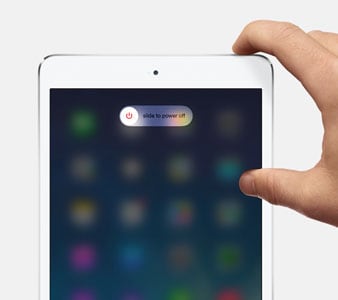
2.3 Reinicialização do iPad
Isso pode ser suficiente quando seu iPad fica brickado após atualização do iPadOS 14/13.7. Ele funcionou para vários usuários e, portanto, o vemos como uma das soluções em potencial. Esperamos que funcione para você também. Certifique-se de seguir cuidadosamente as etapas abaixo.
- Pressione o botão “Power” (também conhecido como “Sleep/Wake”) junto com o botão “Home” por alguns segundos.
- Depois disso, você verá o logotipo da Apple na tela. Quando isso acontecer, solte os dedos dos botões.
2.4 Correção no modo de recuperação com o iTunes

Tente usar a restauração do modo de recuperação se o seu O iPad ainda está emparedado. Esta é realmente a solução mais útil quando esses problemas ocorrem. Aqui está o guia passo a passo para você. Por favor, preste a devida atenção e passe por isso com cuidado.
- Em primeiro lugar, você precisa conectar seu iPad ao seu computador. Inicie o iTunes logo depois disso.
- Agora, continue pressionando e segurando os botões “Home” + “Sleep/Wake” juntos. Não perca os dedos até ver a tela do iPad do modo de recuperação no seu dispositivo.
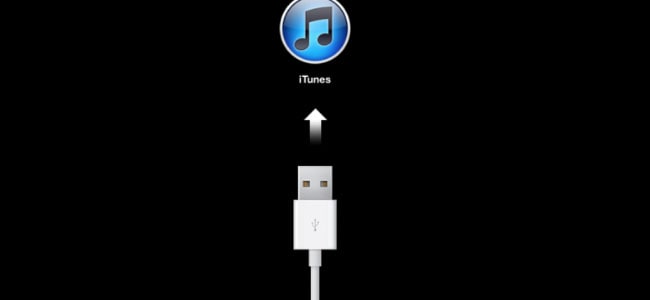
- Agora, no iTunes, você notará que seu iPad foi detectado no modo de recuperação. Clique em “OK” seguido de “Restaurar” e seu dispositivo será restaurado.
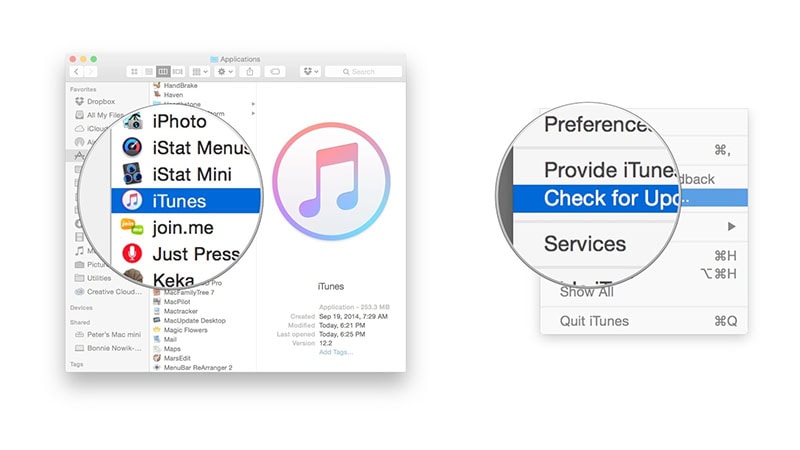
2.5 Atualizar o iTunes
Muitas vezes, um iTunes desatualizado pode desencadear muitos problemas. Se você ver o seu iPad bloqueado após atualização do iPadOS 14/13.7, você precisa verificar se o seu iTunes está atualizado ou não. Caso contrário, basta obter a versão mais recente dele. Em seguida, tente atualizar seu iPad novamente com ele e veja se alguma coisa resolve ou não.
- Para atualizá-lo no Mac, basta acessar o menu iTunes após iniciar o iTunes. Procure por “Check for Updates” e o iTunes descobrirá se as novas atualizações estão disponíveis ou não. Proceda em conformidade.

- Para Windows, abra o iTunes e vá para o menu “Ajuda”. Clique em “Verificar atualizações”. Se houver alguma atualização, clique em “Baixar e instalar” e siga as instruções, se solicitado.
2.6 Faça o downgrade do iPadOS 14/13.7
Se, infelizmente, o problema não o deixou, infelizmente o iOS 14/13.7 não é para você. Nesse caso, recomendamos que você faça o downgrade do seu iOS para o anterior. Não se estresse se você não sabe como. Vamos mencionar as etapas para isso na seção a seguir. E aqui também, você precisa da ajuda de uma ferramenta chamada DrFoneTool – System Repair (iOS System Recovery). Siga os passos se você não quiser mais, você é seu iPad emparedado após a atualização do iPadOS 14/13.7.
- Em primeiro lugar, você precisa obter o arquivo IPSW do site oficial. Basta visitar https://ipsw.me/e escolha iPad nas guias.
- Agora, basta ir para o modelo que você está usando.
- Seguido por isso, selecione a versão do iOS para a qual você deseja fazer o downgrade e clique em “Download”.
- Após o download, você precisa usar o DrFoneTool – System Repair para fazer o flash do arquivo IPSW no seu iPad. Aqui estão os passos para isso.
Etapa 1: abra a ferramenta após o download
Assim que você visitar o site da ferramenta DrFoneTool, certifique-se de baixá-la em seu computador. Quando terminar o download, você precisa instalá-lo. Após a instalação, abra a ferramenta e clique em “Reparo do Sistema”.

Etapa 2: conectar o dispositivo iOS
Com a ajuda de um cabo de iluminação original, certifique-se de conectar seu dispositivo corretamente ao PC. Após a conexão bem-sucedida, escolha o “Modo Padrão” entre os dois modos.

Etapa 3: selecione o iOS
Seu dispositivo será detectado pelo programa positivamente. Verifique as informações uma vez e altere-as se algo estiver errado. Agora, na parte inferior, clique no botão ‘Selecionar’. É hora de procurar o arquivo IPSW baixado.

Etapa 4: Obtenha o firmware
Agora o firmware será baixado e você chegará à próxima tela. Clique em “Corrigir agora” e finalize o processo.

Artigos Mais Recentes